Trong laptop, nguồn VCORE đóng vai trò quan trọng trong việc cung cấp nguồn điện cho CPU. Trong bài viết này, chúng ta sẽ cùng Học viện iT.vn tìm hiểu về nguồn VCORE trên laptop nhé!

Xem thêm: Nguồn thứ cấp trên laptop và cách hoạt động
Nguồn VCORE là gì?
Nguồn VCORE là nguồn chính cấp cho CPU trên laptop. Nó được điều khiển bởi mạch VRM (Voltage Regulator Module) và cung cấp điện áp cần thiết để hoạt động cho CPU. Nguồn VCORE xuất hiện sau cùng so với các nguồn điện khác để đảm bảo mainboard vào chế độ hoạt động.
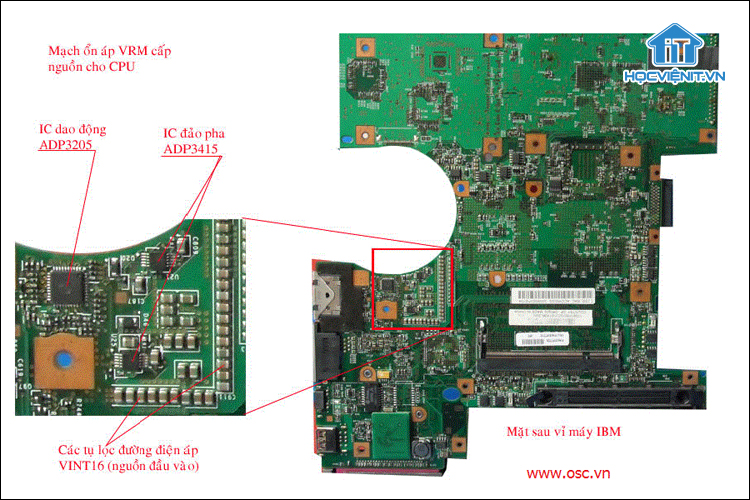
Mạch VRM là gì?
Mạch VRM là một thành phần quan trọng trong việc tạo nguồn VCORE. Nó thường được đặt gần CPU trên mainboard của laptop. Mạch VRM bao gồm các thành phần như IC dao động, các cặp mosfet và cuộn dây lọc điện áp.
Nguyên lý hoạt động của mạch VRM

Nguyên lý hoạt động của mạch VRM như sau:
Bước 1: Nguồn thứ cấp 5V cung cấp điện cho IC dao động của nguồn VCORE.
Bước 2: Sau đó, IC SIO ra lệnh VCORE_ON để mở nguồn VCORE đến IC dao động nguồn VCORE.
Bước 3: Tiếp đến, IC dao động nguồn VCORE tạo các xung điều khiển điện áp VCORE (DH và DL) đến cặp mosfet. Các mosfet này phải nhận được nguồn đầu vào để hoạt động.
Bước 4: Các xung điều khiển điện áp VCORE sau khi qua cặp mosfet sẽ đi qua mạch lọc với cuộn dây Lout để tạo nguồn VCORE cấp cho CPU.
Bước 5: Sau khi có nguồn VCORE ổn định, IC dao động nguồn VCORE tạo tín hiệu báo nguồn VCORE tốt (VRM_GD) đến IC SIO.
Cách kiểm tra nguồn VCORE trên laptop
Để kiểm tra nguồn VCORE, bạn có thể sử dụng nguồn đa năng và thực hiện theo các bước sau:
Bước 1: Gắn bàn phím và cấp nguồn cho laptop bằng nguồn đa năng.
Bước 2: Khi nhấn nút Power và thấy dòng tiêu thụ của laptop tăng đến khoảng 0.7 – 0.8A, điều này cho thấy nguồn VCORE đang hoạt động tốt.
Qua các thao tác trên, chúng ta có thể xác định liệu nguồn VCORE đang hoạt động bình thường hay có sự cố xảy ra.
Có thể bạn quan tâm: HLV. Trương Văn Sinh: Tìm hiểu thứ tự các nguồn điện trên MacBook
Trên đây là chia sẻ của Học viện iT.vn về nguồn VCORE trên laptop. Hy vọng những kiến thức này có thể giúp ích cho bạn trong quá trình học tập và làm việc. Nếu có bất cứ thắc mắc nào thì hãy để lại bình luận ngay dưới bài viết này hoặc inbox trực tiếp cho HOCVIENiT.vn để được giải đáp tốt nhất. Chúc bạn thành công!
Mọi chi tiết xin vui lòng liên hệ:
CÔNG TY CỔ PHẦN HỌC VIỆN IT
MST: 0108733789
Hotline: 0981 223 001
Facebook: www.fb.com/hocvienit
Đăng ký kênh Youtube để theo dõi các bài học của Huấn luyện viên tốt nhất: http://bit.ly/Youtube_HOCVIENiT
Hệ thống cơ sở đào tạo: https://hocvienit.vn/lien-he/
Học viện IT.vn – Truyền nghề thực tế cùng bạn đến thành công!



Bài viết liên quan
Hướng dẫn vệ sinh quạt tản nhiệt laptop cho học viên mới
Trong bài viết này, Học viện iT sẽ hướng dẫn các bạn học viên mới...
Th7
Hướng Dẫn Thay Quạt Tản Nhiệt Laptop – Quy Trình Chuẩn Học Viện iT
Thay quạt tản nhiệt laptop là kỹ năng cơ bản mà mọi kỹ thuật viên...
Th7
Lỗi Driver Windows 10/11: Cách Xử Lý Hiệu Quả Như Kỹ Thuật Viên Chuyên Nghiệp
Bạn gặp lỗi WiFi mất kết nối, loa không phát tiếng hay máy liên tục...
Th7
Làm gì khi gặp lỗi chuột máy tính bị đảo ngược trái phải?
Bạn đang gặp rắc rối vì chuột máy tính bị đảo ngược trái phải? Học...
Th7
Hướng dẫn sửa touchpad laptop bị tróc sơn, trầy xước
Vì phải tiếp xúc liên tục với ngón tay, touchpad rất dễ bị tróc sơn...
Th7
Hướng dẫn thay touchpad laptop cho người mới
Bài viết này sẽ hướng dẫn học viên Học Viện iT cách thay touchpad laptop...
Th7